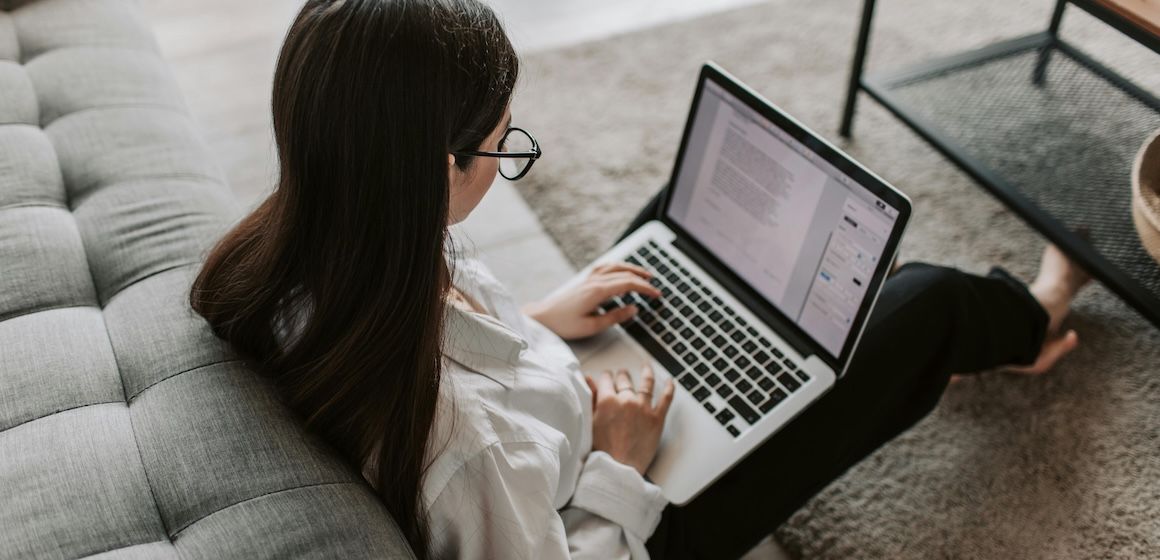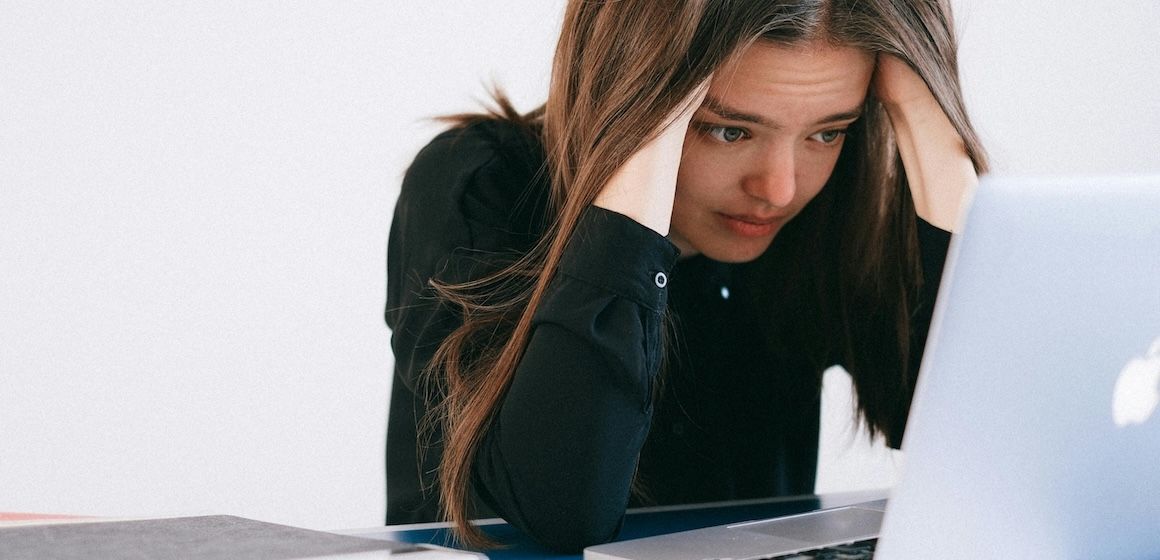7 trinn for å sikre skylagringen din
Slik hindrer du at bilder havner på avveie eller at fremmede får tilgang til filene dine.

Google Drive, Microsoft OneDrive, Apple iCloud og lignende tjenester er viktige deler av manges hverdag, både hjemme og på jobb.
Telenor tilbyr på sine side Min Sky, som er et tilbud til alle mobilkunder om ubegrenset lagring av bilder inkludert i abonnementet.
Enkelte trenger imidlertid også å lagre større videofiler eller dokumenter, eller samarbeide om større prosjekter, og da kan alternative skytjenester benyttes.
De fleste av de store tjenestene er seriøse aktører som tar sikkerhet alvorlig, men av og til kan det likevel være lurt å ta ekstra forholdsregler.
Under finner du syv tips for å sikre skytjenestene dine:
1. Aktiver totrinnsverifisering
Et generelt tips for å sikre alle dine nettbaserte kontoer er å alltid ta i bruk totrinnsverifisering (eller tofaktorautentisering, som det også kalles) dersom det er en mulighet.
Totrinnsverifisering er et ytterligere innloggingskrav som tar i bruk andre enheter, som din personlige mobil, for å bekrefte at det faktisk er deg som prøver å få tilgang til kontoen. Med dette aktivert, vil en automatisk generert kode sendes til din mobil ved innloggingsforsøk, og denne koden må videre tastes inn i innloggingsvinduet for å få tilgang.
Ikke bare er dette en effektiv ytterligere beskyttelse mot passordtyveri, men du blir også varslet hvis noen prøver å logge seg inn på kontoen din.
På engelsk er begrepet kjent som «2-step verification», og innloggingsmetoden er tilgjengelig hos aktører som OneDrive, Google Drive og Apple iCloud.
2. Hold oversikt over delte mapper
Muligheten til å kunne ha delte filer og fellesmapper med andre brukere er blant de mest nyttige funksjonene hos skytjenestene, kanskje spesielt i jobbsammenheng.
Når prosjekter ferdigstilles og mappene ikke er aktivt i bruk lenger, kan det dog være lurt å oppdatere innstillingene slik at ikke flere brukere har tilgang til innhold i skyen din.
Ta en sjekk regelmessig for å se at mappene du har valgt å dele faktisk er mapper du ønsker å dele.
3. Rydd opp i slettede filer
Før du velger å åpne opp dine delte mapper for andre brukere, er det fint å dobbeltsjekke at du faktisk har kvittet deg med filer du ikke vil at noen skal snuble over.
Dersom du er sikker på at du ikke vil ha behov for filene lenger, holder det nemlig ikke å bare slette dem, du må sørge for at de er slettet permanent.
Google Drive og Apples iCloud har begge funksjoner hvor filer man sletter beholdes over en lengre periode, slik at man kan gjenopprette filer i tilfelle man sletter feil eller angrer seg i etterkant. Gjør gjerne en liten opprydding her før du inviterer hvem som helst inn i ditt private fillager.
4. Fjern gamle enheter
Både profesjonell og hverdagslig bruk av skylagring involverer som regel bruk av flere forskjellige enheter som gis tilgang til filene. Når man kommer til det stadiet at man skal kjøpe en ny datamaskin eller en ny telefon, er det viktig å sørge for at de gamle enhetene ikke lenger ligger med skylagringstjenesten åpen.
Før du eventuelt gir enhetene videre til andre mennesker: Sørg for at du på ordentlig vis logger ut av nettsidene eller appene, og ikke bare sletter selve appen.
Hos både Apple og Google kan du logge inn og få en fullstendig oversikt over alle enhetene som har tilgang til dine filer. Med få klikk kan du også logge deg av enhetene rett fra nettleseren.
5. Sjekk dine tilknyttede apper
I tillegg til gamle enheter burde du også av og til sjekke hvilke eksterne apper og programmer som har tilgang til skyen din.
Her kan det samle seg opp mye rart i løpet av flere år med bruk, og for sikkerhets skyld kan du gjerne fjerne applikasjoner du ikke lenger bruker eller har behov for, da hackere kan benytte seg av disse for å få tilgang til dine filer.
Hos for eksempel Google får du lett oversikt over dette i dine sikkerhetsinnstillinger under «Apper fra tredjeparter som har kontotilgang».
6. Følg med på kontoaktivitet
Dersom du ønsker å følge med på aktiviteten som foregår innad i dine filer, kan du i de fleste tjenestene få en oversikt over hvem som har sist vært innom og endret i skyen.
I Google Drive kan du for eksempel se en liste over all nylig aktivitet ved å trykke Info og Aktivitet. Her står det detaljert om hvem som har endret på filene dine sist med tidsstempel, slik at det blir lettere å oppdage om noen andre har tilgang til dine private data.
7. Sett opp sikkerhetstiltak for å gjenopprette kontoen din
Sist, men absolutt ikke minst: Dersom uhellet skal være ute og du mister tilgang til kontoen din eller glemmer passordet ditt, er det svært gunstig å sette opp noen ytterligere sikkerhetstiltak som kan hjelpe deg med å ta tilbake kontrollen over kontoen.
I Google Drive kan du legge til telefonnummeret ditt og en ekstra e-postkonto som kan benyttes for å bekrefte din identitet, slik at du kan få gjenopprettet en eventuelt tapt konto. Ekstra enheter kan også benyttes hos Apple til å gjenopprette kontoer.
Sannsynligvis er det ikke nødvendig å ta i bruk alle tipsene over for å sikre dine filer, med mindre du har særlige sikkerhetsbehov.
Men vær bevisst på sikkerhetsinformasjonen din, hold passord hemmelig og innfør gjerne ett sikkerhetstiltak for mye enn ett for lite.
Lykke til!